Apple App Store 是 iPhone 和 iPad 用户访问应用程序和内容的主要平台,但有时,它可能会遇到问题,例如页面无法加载或应用程序无法下载或更新。这些问题可能会令人沮丧,甚至可能影响日常使用。那么,为什么 App Store 无法使用呢?本文将详细探讨可能的原因,并为您提供全面的解决方案,以帮助解决iOS App Store 无法运行的问题。
目录
第 1 部分:为什么 Apple App Store 无法运行?
第 2 部分:如何修复 App Store 不工作的问题
修复 1. 检查网络连接
修复 2.重置网络设置
修复3.检查Apple系统状态
修复 4.清除应用商店缓存
修复 5. 重新启动设备
修复 6. 检查日期和时间设置
修复7.更新iOS系统
修复 8. 注销并重新登录 Apple ID
修复 9. 使用iOS系统恢复
修复 10.联系 Apple 支持
第 1 部分:为什么 Apple App Store 无法运行?
在我们讨论如何修复 App Store 无法运行之前,了解原因可以帮助我们更有效地解决问题。以下是 App Store 无法正常运行的一些常见原因:
网络连接问题:如果 Wi-Fi 或蜂窝网络连接不稳定,App Store 可能无法加载内容。
系统服务中断: Apple 的服务器可能正在进行维护或遇到问题,导致 App Store 出现故障。
设备系统问题:过时的iOS版本或系统故障可能会干扰App Store的正常运行。
设备存储空间不足:如果设备存储空间已满,可能会影响应用程序下载或更新。
系统设置错误:错误的日期和时间设置可能会导致连接失败。
第 2 部分:如何修复 App Store 不工作的问题
了解了可能的原因后,以下是解决App Store无法运行问题的具体方法。
修复 1. 检查网络连接
不稳定或无网络连接是App Store加载失败的主要原因之一。如果iOS App Store 无法运行,第一步是检查设备的网络状态。前往“设置”>“Wi-Fi”并确保您连接到稳定的网络。如果您使用蜂窝数据,请前往“设置”>“蜂窝数据”并确保允许 App Store 使用数据。如果存在网络问题,请尝试切换 Wi-Fi 网络或重新启动路由器。
修复 2.重置网络设置
如果出现网络配置错误或冲突,重置网络设置可以清除潜在障碍并恢复默认设置。步骤如下:
步骤1. 前往“设置”>“常规”>“重置”。
步骤 2. 选择“重置网络设置”并输入您的设备密码以确认操作。
步骤 3. 重置网络设置后,重新连接到 Wi-Fi 或蜂窝数据并再次打开 App Store。
修复3.检查Apple系统状态
当Apple的服务器进行维护或出现问题时,App Store可能无法正常工作。检查系统状态可以帮助确定问题是否出在 Apple 方面。您可以通过浏览器访问Apple系统状态页面,找到App Store,查看其状态是否为绿色(表示运行正常)。如果状态显示有问题,请耐心等待 Apple 解决问题。
修复 4.清除应用商店缓存
损坏或过时的缓存可能会干扰 App Store 的正常运行。清除缓存可以刷新应用程序并解决iPhone/iPad应用程序商店无法运行的问题。
步骤如下:
步骤1.打开App Store应用程序。
步骤2.连续点击底部导航栏上的任意选项(例如“搜索”)10 次。
步骤3. App Store会自动刷新缓存,然后您可以尝试重新加载页面或下载应用程序。
修复 5. 重新启动设备
临时系统问题可能会导致 App Store 停止工作。重启设备可以清除缓存,使系统恢复正常运行。
要重新启动 iPhone,请按照以下步骤操作:
对于 iPhone X、11、12、13 或更新型号:
同时按住“音量”按钮和“侧面”按钮,直到出现关机滑块。
滑动滑块关闭设备,并等待约 30 秒使其完全断电。
要重新打开它,请按住“侧面”按钮,直到出现 Apple 徽标。
对于 iPhone 6、7、8 或 SE(第 2 代或第 3 代):
按住“侧面”按钮,直到出现关机滑块。
滑动滑块关闭设备,然后等待大约 30 秒以关闭。
要重新打开它,请按住“侧面”按钮,直到出现 Apple 徽标。
对于 iPhone SE(第 1 代)、iPhone 5 或更早版本:
按住“顶部”按钮,直到出现关机滑块。
滑动滑块关闭设备,然后等待大约 30 秒以关闭。
要重新打开电源,请按住“顶部”按钮,直到出现 Apple 徽标。
修复 6. 检查日期和时间设置
不正确的日期和时间设置可能会导致与 Apple 服务器的通信失败,从而可能影响 App Store 的功能。
步骤如下:
步骤1. 前往“设置”>“常规”>“日期和时间”。
步骤2.启用“自动设置”以确保设备根据时区调整时间。
步骤 3. 如果问题仍然存在,请手动设置正确的日期和时间。
修复7.更新iOS系统
有时,使用过时的软件版本可能会导致iOS设备上的 App Store 出现问题。为了修复错误并提高整体性能,Apple 定期发布包含错误修复和新功能的软件更新。使用最新软件更新您的设备始终是一个好主意。
要更新您的iOS系统,请按照以下步骤操作:
步骤1.前往“设置”>“常规”>“软件更新”。 ( iPhone 卡在软件更新上?)
步骤 2. 检查系统更新是否可用。
步骤3.如果有,请点击“下载并安装”,更新完成后,再次尝试使用App Store。
修复 8. 注销并重新登录 Apple ID
Apple ID 登录问题可能会导致身份验证失败,从而可能影响 App Store 的使用。注销并重新登录可以刷新您的帐户状态。
它的工作原理如下:
步骤1.前往“设置”>“Apple ID”>“注销”。
步骤 2. 输入您的密码以确认退出,然后重新登录您的 Apple ID。 (无法注销您的 Apple ID ?)
步骤3.返回App Store并检查问题是否解决。
修复 9. 使用iOS系统恢复
如果上述方法不起作用,则该问题可能是由于影响 App Store 的系统问题引起的。 iOS System Recovery是一款专业的iOS系统修复工具,可以修复各种iOS系统问题,包括App Store无法运行问题,且不会丢失数据。
iOS系统恢复的亮点:
修复iOS App Store 无法运行且不会丢失数据的问题。
支持修复其他iOS系统问题,例如iOS在 Apple 徽标上、恢复模式、iPhone/iPad 死机或无响应、设备陷入无限重启循环、设备卡在黑/白屏或其他系统崩溃。
提供两种修复模式:标准模式和高级模式。
与最新的 iPhone 16 和iOS 18 完美配合。
以下是使用iOS系统恢复修复 App Store 无法运行的方法:
01在您的计算机上下载并安装该工具。安装后,打开程序并选择“ iOS系统恢复”。
免费下载PC版
免费下载Mac版
02将您的 iPhone/iPad 连接到计算机并信任该连接。然后,单击“开始”并按照屏幕上的提示进入恢复模式。
03选择“标准模式”,然后单击“确认”继续。该工具将开始下载必要的iOS固件。
04固件下载完成后,单击“修复”开始修复过程。该工具将修复您的设备并解决iOS App Store 无法运行的问题。
修复 10.联系 Apple 支持
如果您在使用 App Store 时仍然遇到问题,最好联系 Apple 以了解发生了什么情况。您的帐户可能存在技术故障,或者 Apple 可能因可疑活动(例如尝试访问您的帐户)而标记了您的 Apple ID。
结局
按照上述方法,您应该能够解决App Store无法运行的问题。如果您正在寻找更快、更全面的解决方案,我们建议使用iOS系统恢复。该工具易于使用,并且支持修复各种系统问题。现在就尝试一下,恢复您的 App Store 的正常功能!
相关文章:
App Store 从 iPhone 上消失了? 4 解决方案
如何解决 iPhone/iPad 上 iTunes/App Store 不断要求输入密码的问题?
如何立即修复 Touch ID 在 iPhone 上不起作用的问题? (非常简单)
如何修复 iPhone 恢复模式不起作用? - 5 个可靠的修复